Devine tot mai important să folosești efecte de text pentru a da mai multă viață proiectelor vizuale. Cu Adobe Firefly, ai la dispoziție o unealtă puternică care îți permite să generezi cu ușurință efecte de text creative și atrăgătoare. În acest ghid pas cu pas, îți voi explica cum poți crea efecte de text impresionante cu Adobe Firefly.
Cele mai importante concluzii
- Adobe Firefly oferă o interfață prietenoasă și o varietate de opțiuni de personalizare.
- Poți alege diferite fonturi, culori și efecte pentru a-ți personaliza textul.
- Asigură-te că nu folosești prescurtări în texte pentru a obține rezultate optime.
Ghid pas cu pas
1. Deschide setările și introdu textul
Pentru a începe cu Adobe Firefly, deschide aplicația și caută secțiunea pentru efecte de text. Acolo poți introduce în zona de introducere text un text pe care dorești să-l stilizezi. Pentru exemplul nostru, introduc textul "ADOBE" cu litere mari.
2. Adaugă descrierea textului
Lângă câmpul de introducere vei găsi opțiunea „Descrie efectele textului pe care vrei să le generezi”. Aici poți introduce o descriere detaliată a efectelor dorite. Eu voi alege simplu termenul „Cookie”, deoarece vreau să văd cum ar arăta acest text într-un stil de cookie atrăgător.
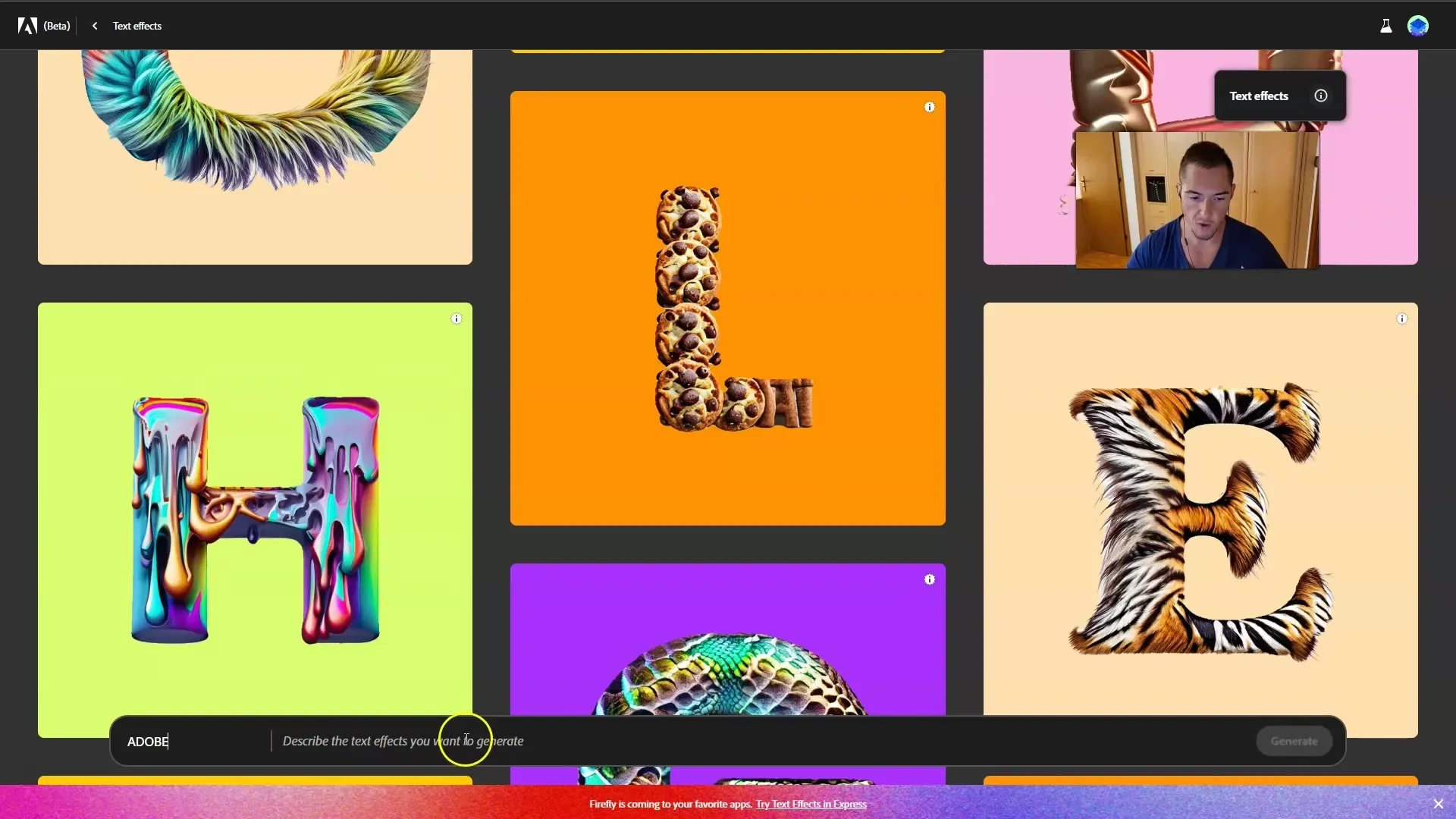
3. Obține rezultatele
După ce ai introdus textul și descrierea, apasă pe „Generare”. Adobe Firefly îți va arăta apoi diferite ieșiri pentru textul tău. În cazul meu, efectul Cookie a funcționat deja bine și sunt curios să văd ce opțiuni îmi sunt prezentate.
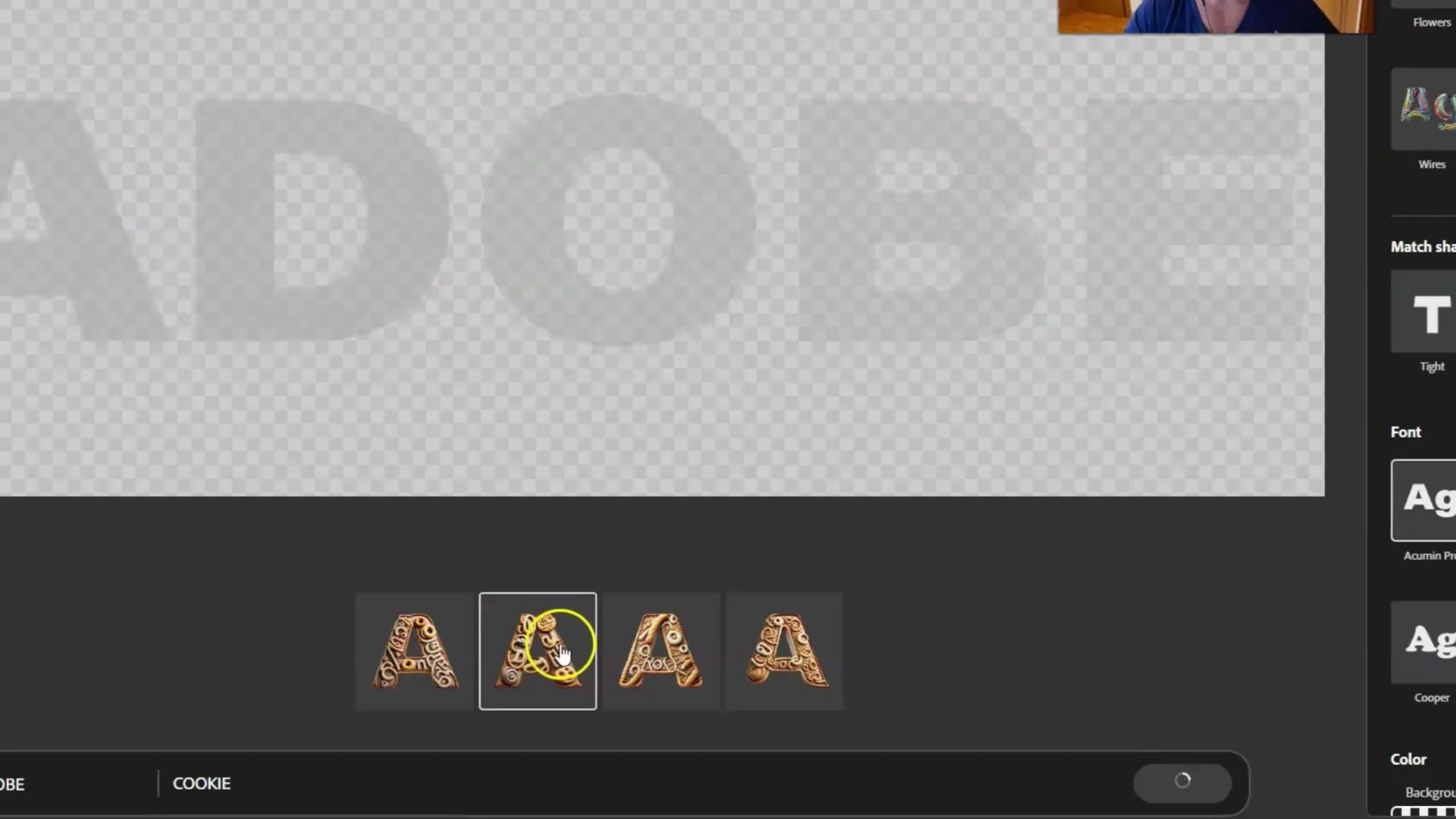
4. Selectează și personalizează
Poți parcurge diferitele efecte de text generate unul câte unul și decide care îți place cel mai mult. Diversele propuneri îți oferă posibilitatea de a-ți stiliza designul în mod optim. Asigură-te că nu îți pui limite creativității și personalizezi propunerile după gustul tău.
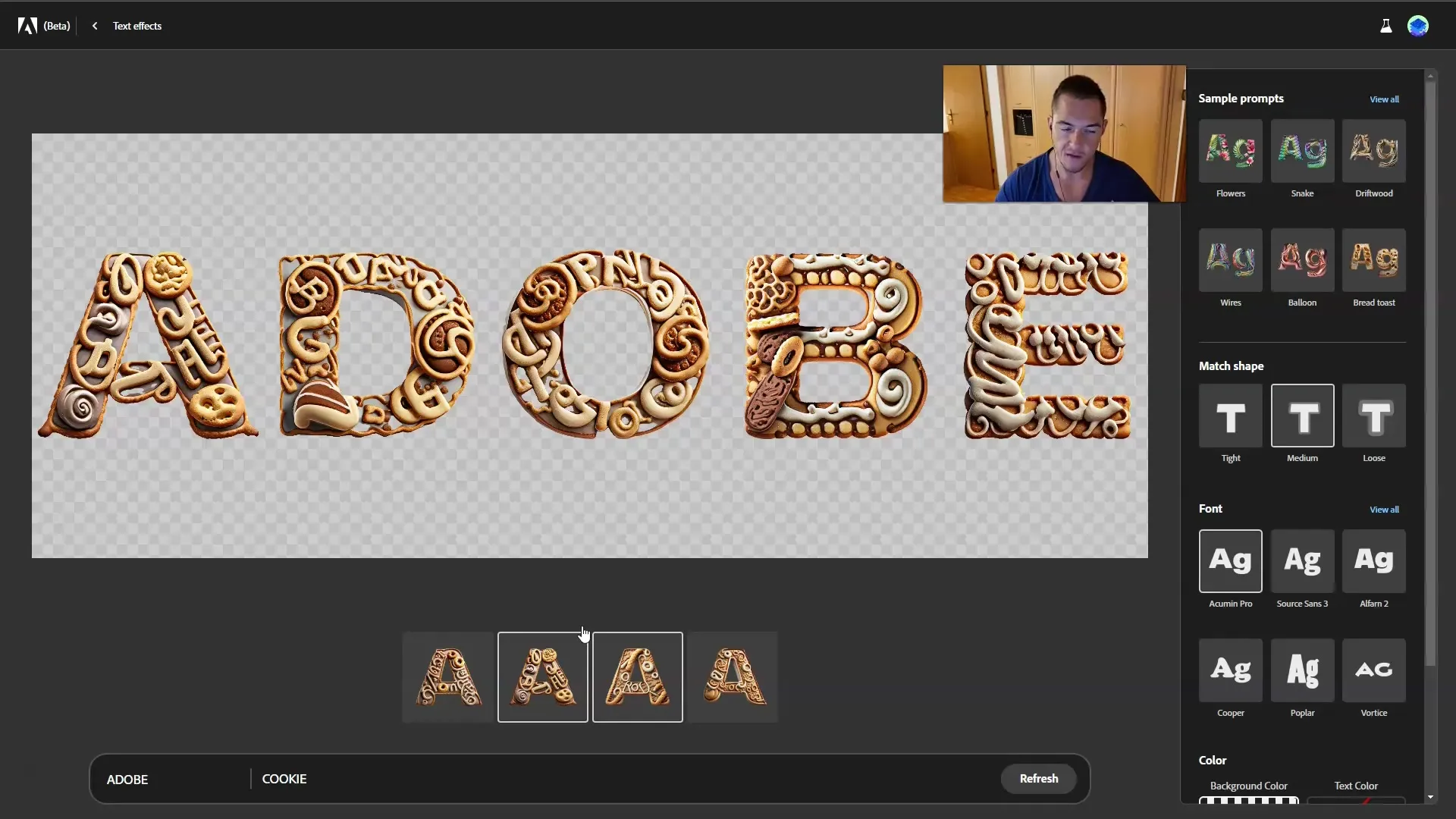
5. Încearcă și alte design-uri
Poți rafina rezultatele încercând alte materiale. De exemplu, introduc „flori” pentru a vedea cum ar arăta flori ca efect pentru text. Ai grijă ca descrierea efectelor de text să fie concisă și specifică pentru a obține rezultate optime.
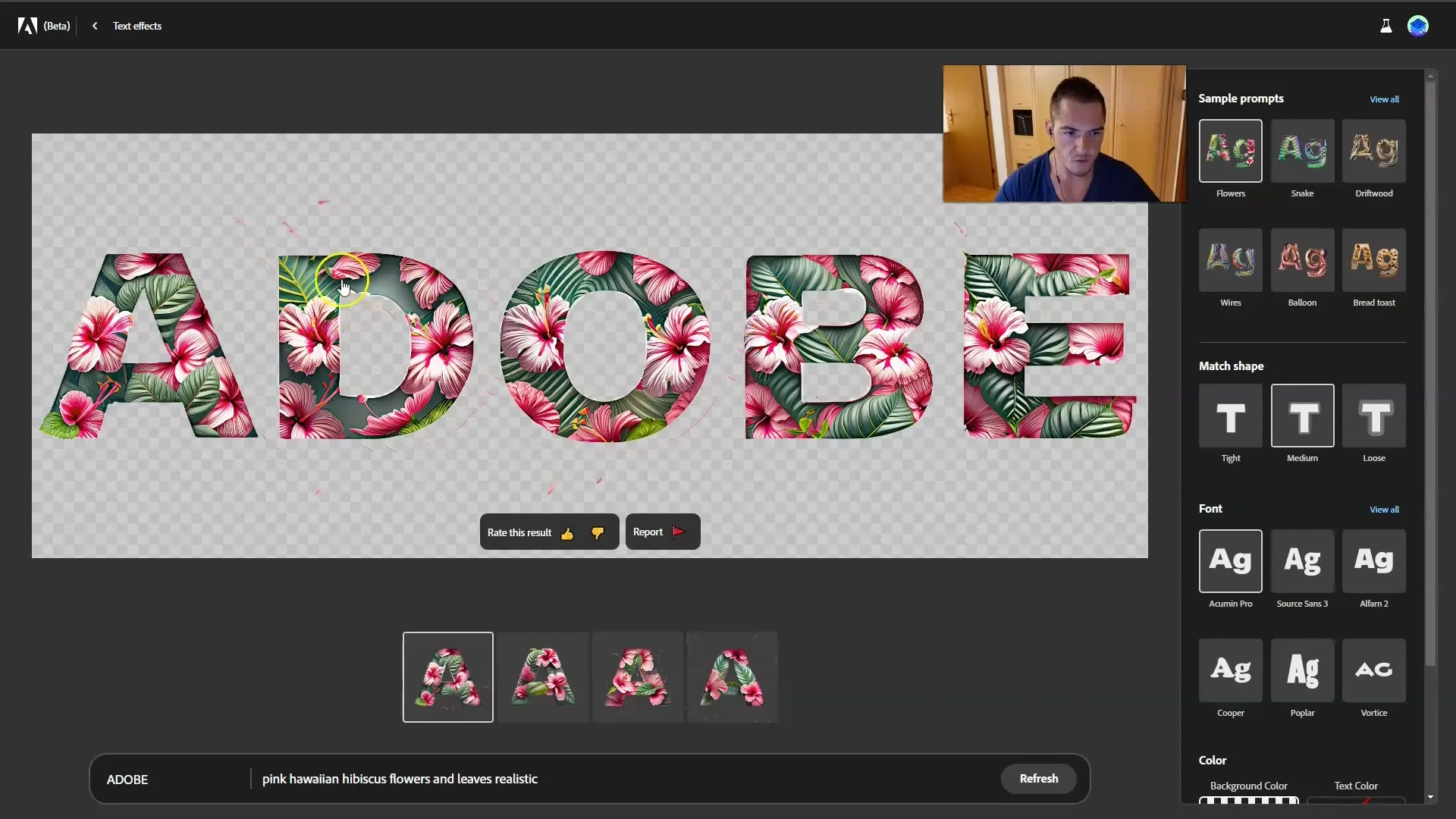
6. Folosirea fonturilor și stilurilor
Pentru a schimba fontul, mergi simplu la secțiunea „Font” și apasă pe „Vezi toate”. Acolo vei găsi o varietate de fonturi. Alege un font care îți place și care se potrivește cu designul tău. Eu optez temporar pentru „Sanvito” pentru a vedea cum arată textul meu cu acesta.
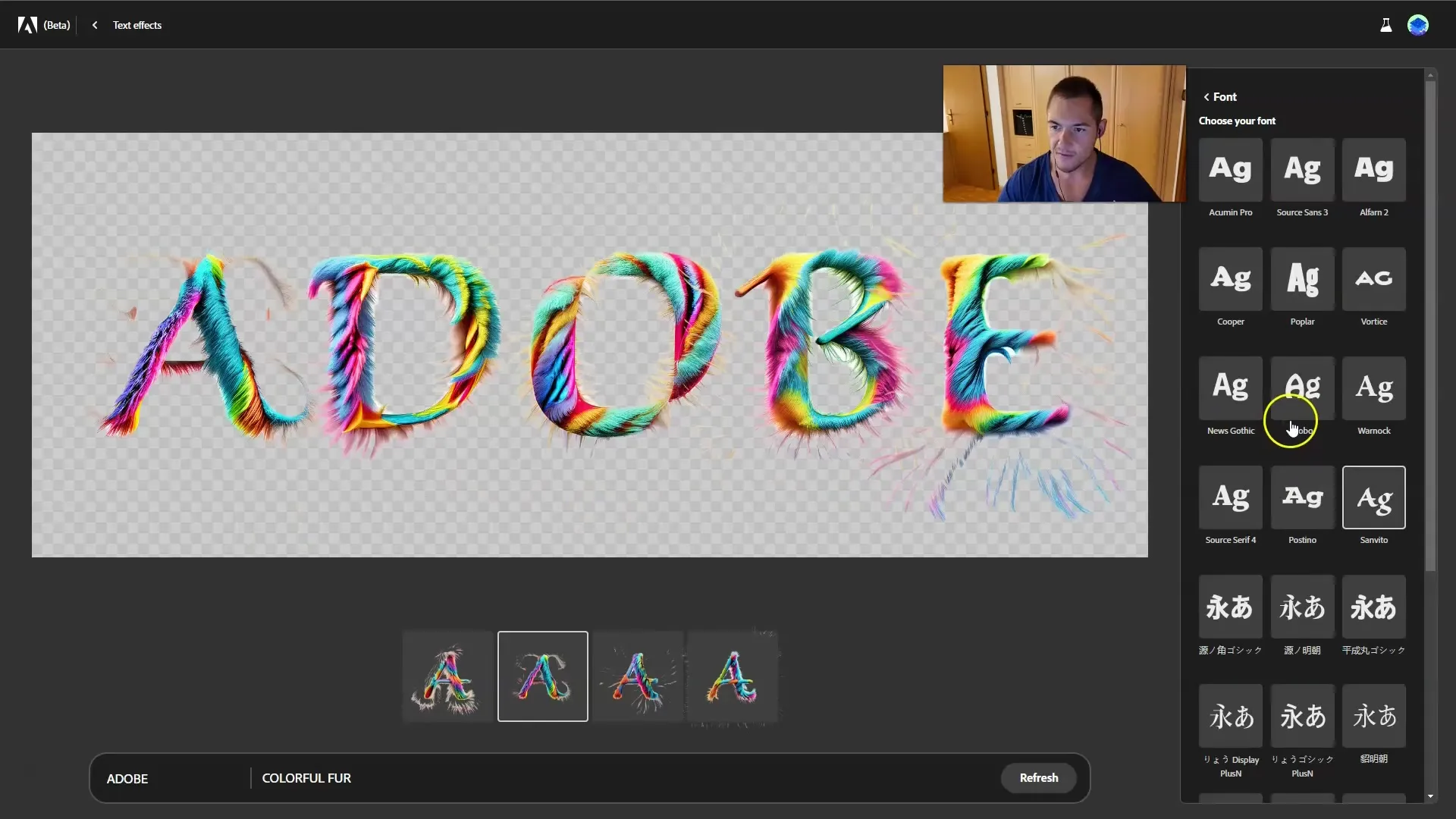
7. Personalizează fundalul și culoarea textului
Acum poți personaliza și culorile designului tău. Ai opțiuni pentru culoarea de fundal și culoarea textului. Adesea este recomandat să lucrezi fără un fundal pentru a asigura o aplicare flexibilă, în special pentru miniaturi. Eu testez aici diferite culori și încep cu o variantă mai deschisă pentru fundal.
8. Descarcă textul
Odată ce ești mulțumit de designul tău, poți descărca textul final cu ușurință. Apasă pe opțiunea de Descărcare disponibilă în aplicație. Această funcție îți permite să folosești textul pentru diverse proiecte.
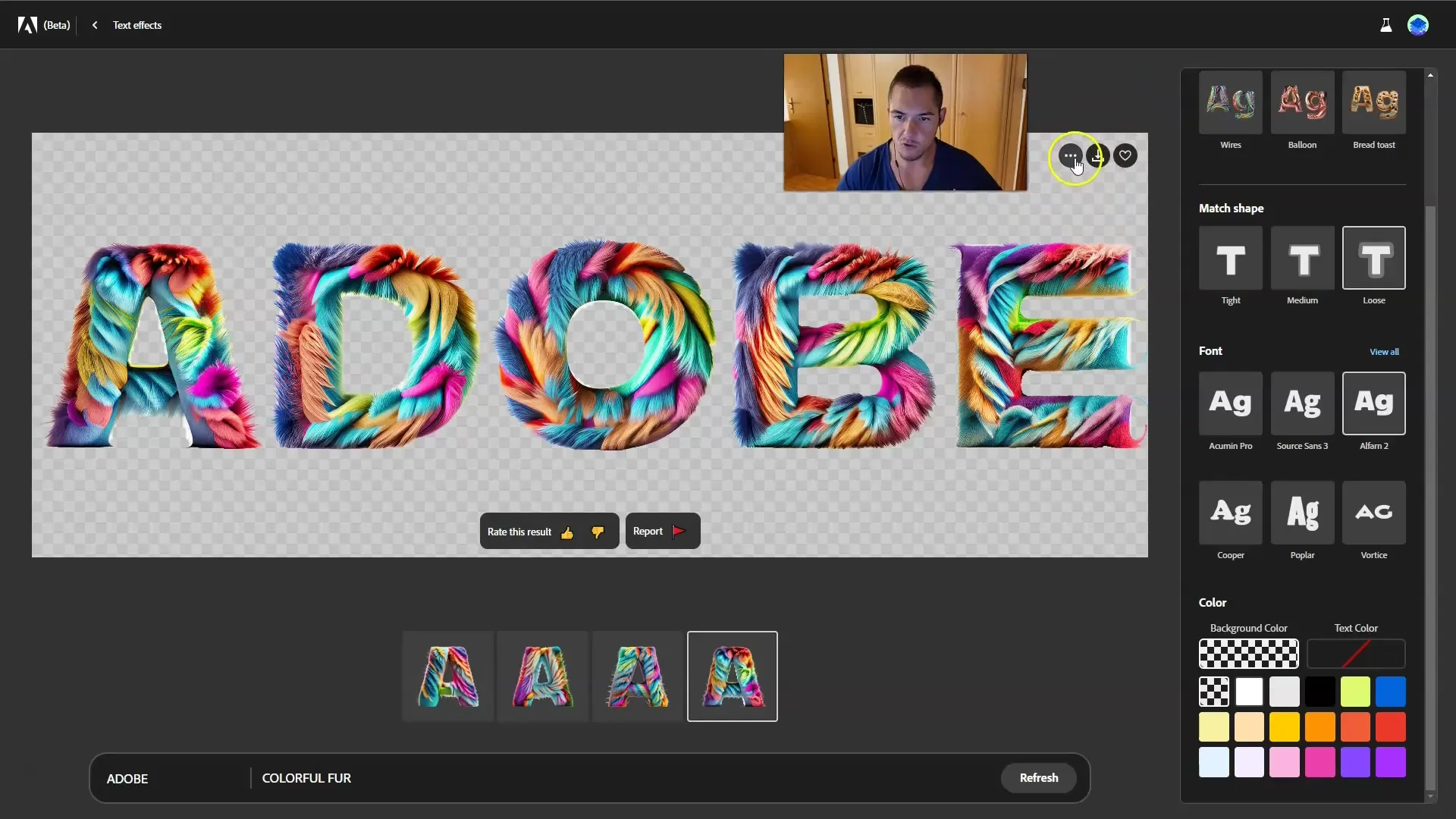
9. Încearcă și alte efecte
Un alt aspect interesant în Adobe Firefly este posibilitatea de a încerca diferite efecte. De exemplu, am încercat efectul versatil „Colorful F”. Acest stil face ca textul tău să arate mai vie și să iasă în evidență.
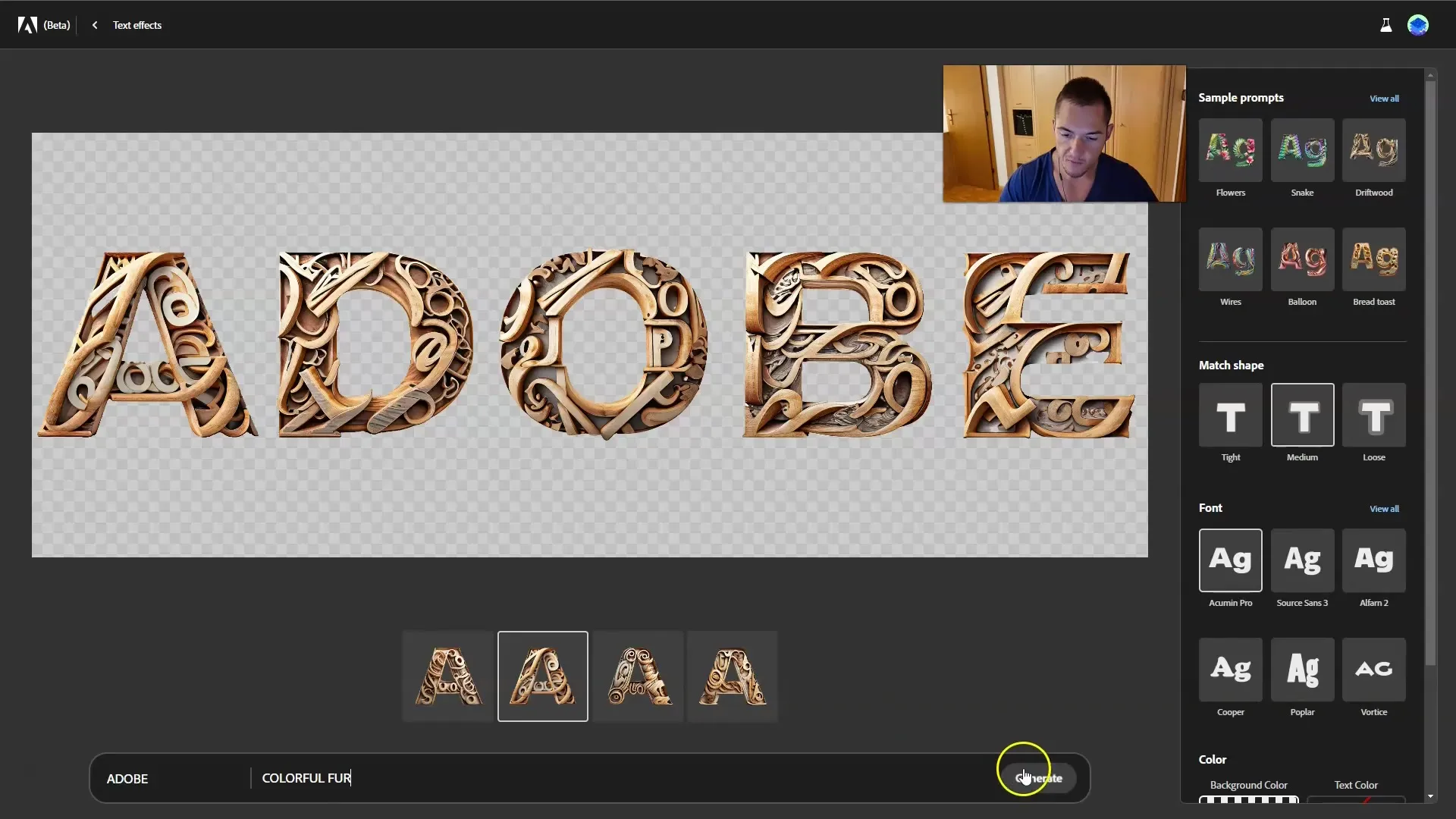
10. Personalizarea
Deoarece Adobe Firefly se află în faza beta, există întotdeauna loc pentru îmbunătățiri. Poți experimenta cu diferite culori și materiale pentru a-ți crea propriile efecte de text. Aici este nevoie de multă experiență și creativitate, deci nu ezita să încerci lucruri noi.
Sumar
În această instrucțiune ai învățat cum să creezi efecte impresionante de text cu Adobe Firefly. De la introducerea textului, selectarea efectelor și până la descărcarea designului final - pașii sunt simpli și ușor de urmat. Folosește opțiunile de personalizare diferite pentru a-ți finisa proiectele creative. Acest instrument este perfect pentru mintea creativă care dorește să-și pună textele într-o formă vizual plăcută.
Întrebări frecvente
Ce este Adobe Firefly?Adobe Firefly este o unealtă controlată de IA de la Adobe, care le permite utilizatorilor să genereze efecte creative de text.
Cum pot personaliza textul în Adobe Firefly?Poți introduce textul, adăuga o descriere pentru efectele dorite și selecta diferite fonturi și culori.
Pot lucra fără fundal?Da, este recomandat să lucrezi fără fundal, în special dacă vrei să folosești textul pentru miniaturi.
Funcționează Adobe Firefly în faza beta?Da, unelte se află în faza beta, ceea ce înseamnă că este actualizat și îmbunătățit în mod constant.
Ce ar trebui să iau în considerare atunci când generez efecte de text?Asigură-te că nu folosești prescurtări în introducerea de text pentru a obține cele mai bune rezultate.


